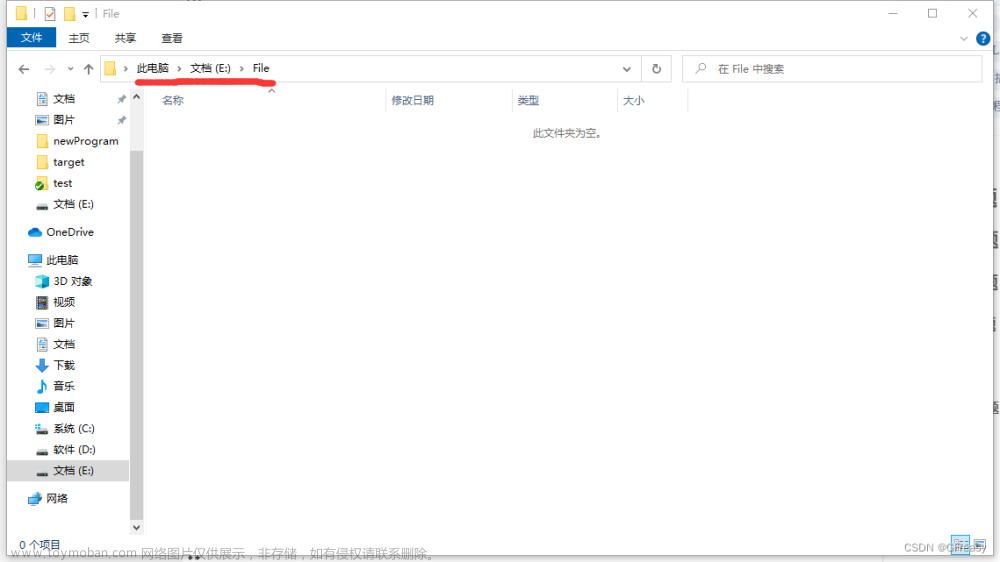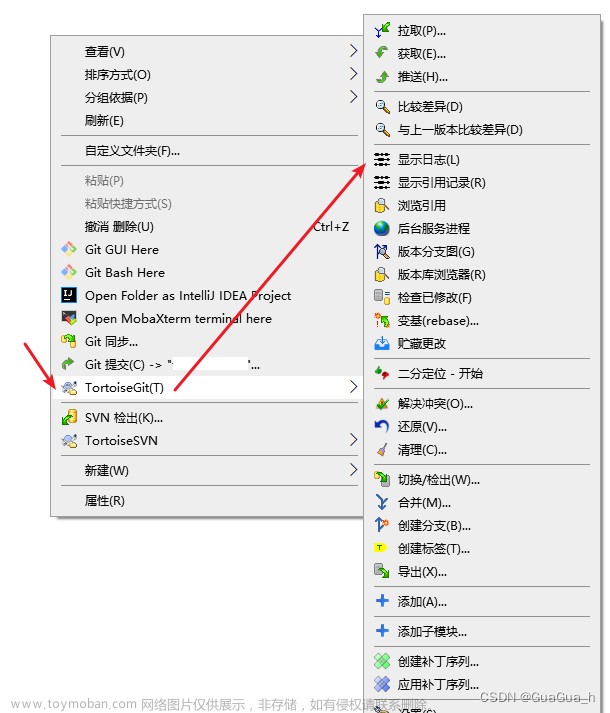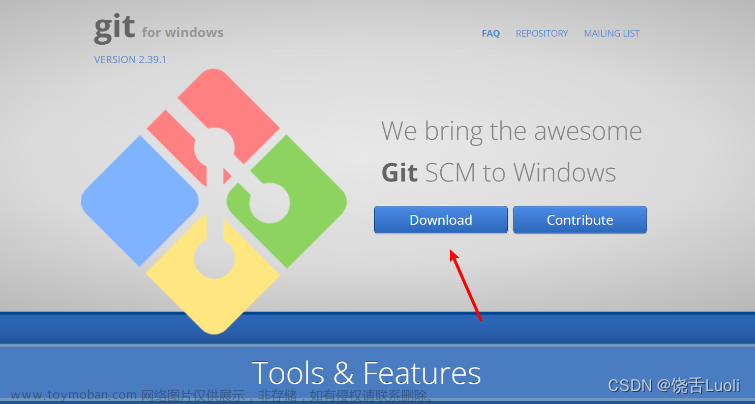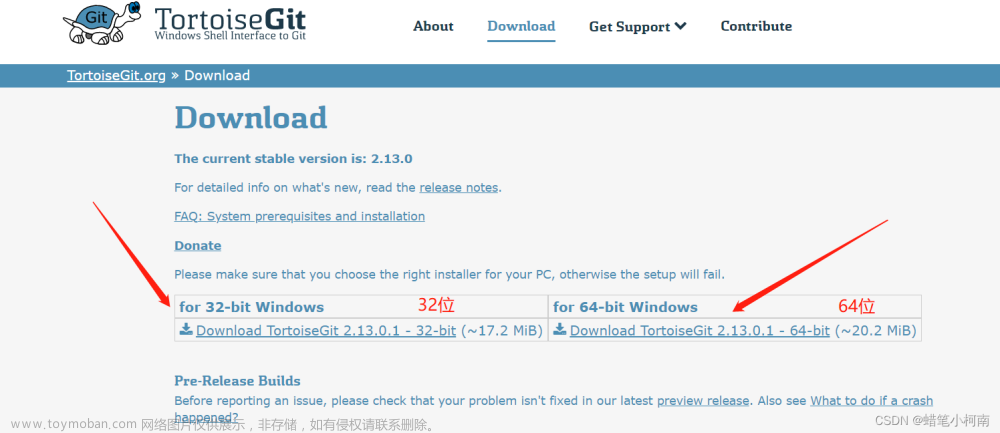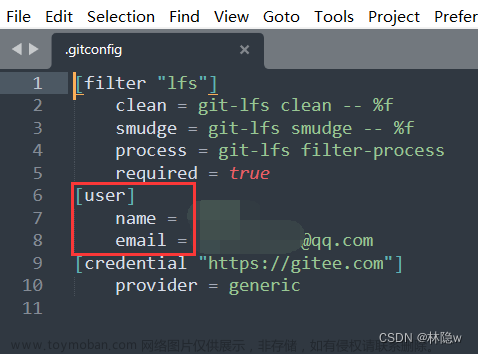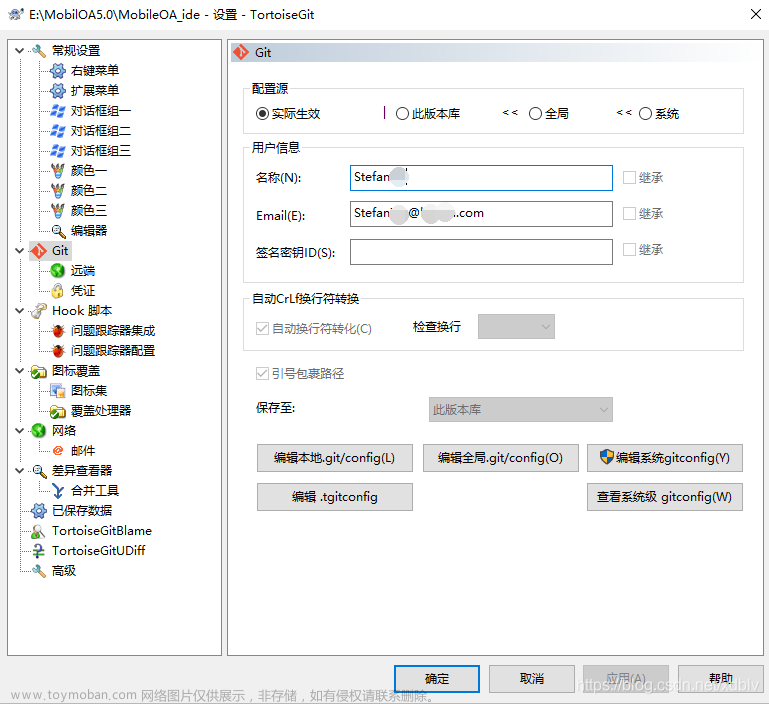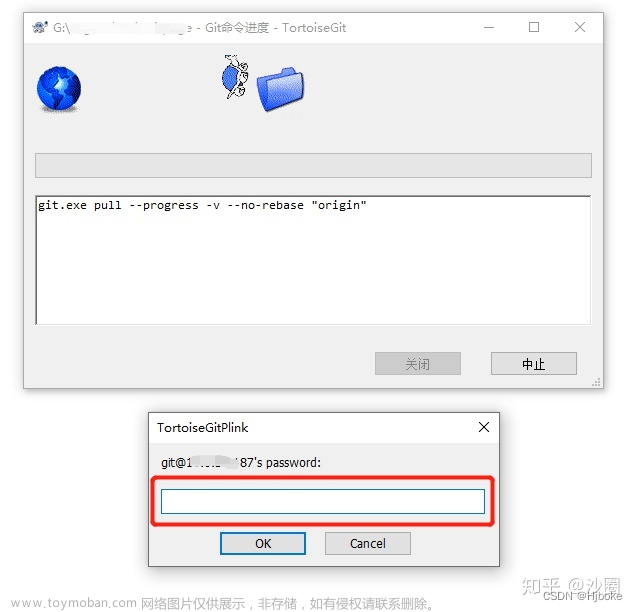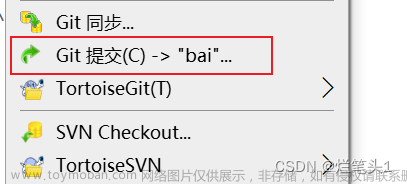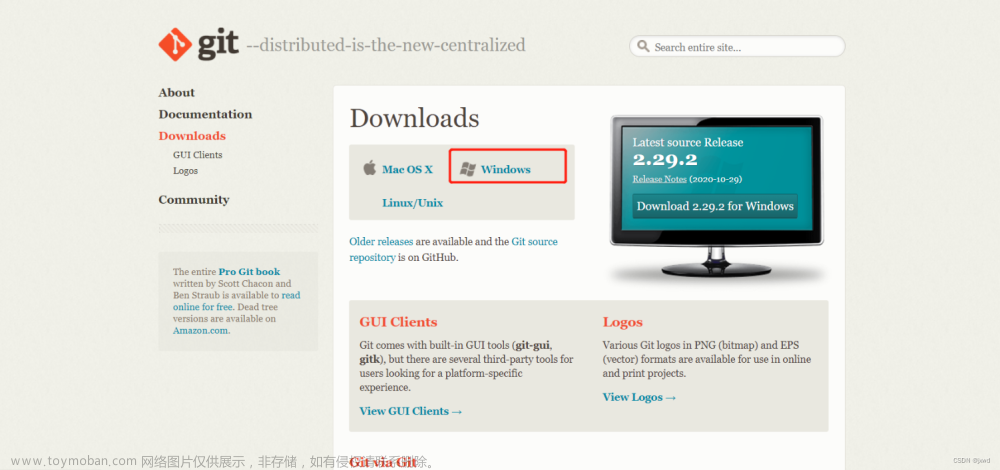1.报错:No supported authentication methods available (server sent: publickey)
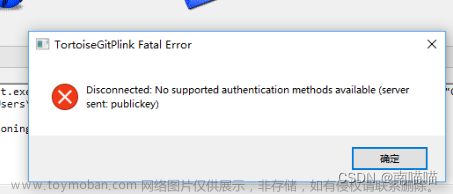
原因.小乌龟没有设置git路径,解决如下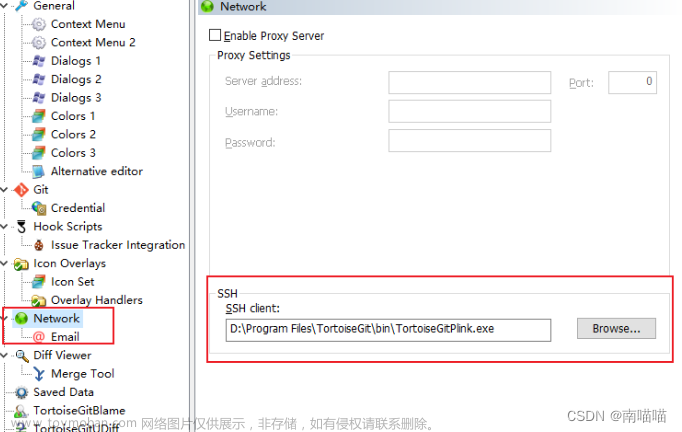
将红框标注的地址改为自己的git安装地址即可。
2.使用git推送到远程仓库的时候报错Failed to connect to 127.0.0.1 port 7890: 拒绝连接
原因是设置了全局代理没有清除
git config --global http.proxy //复制该命令到git
git config --global --unset http.proxy//查询是否关闭成功
如果依然出现该错误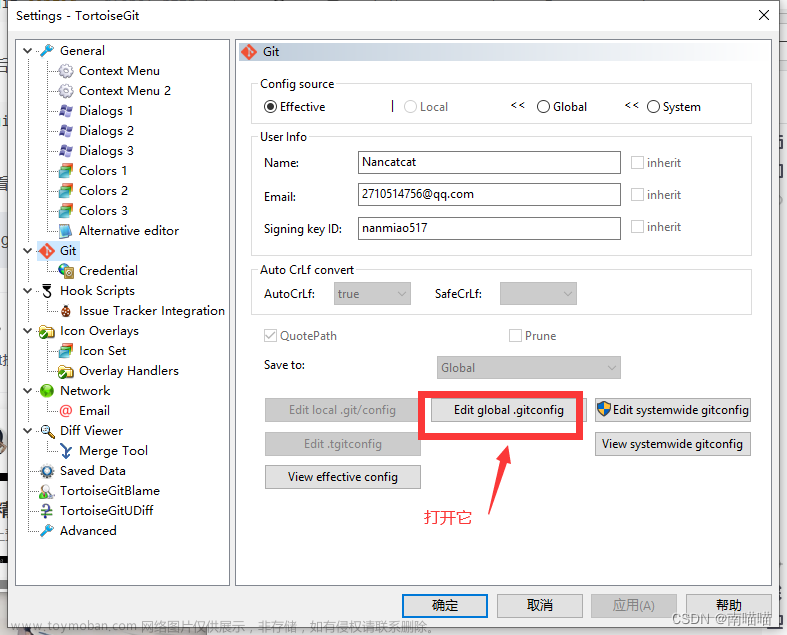
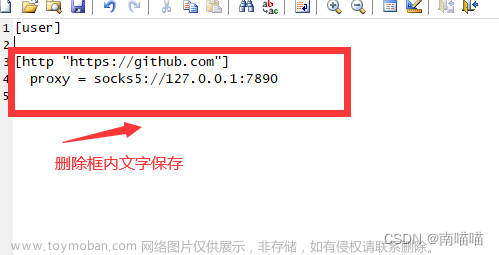
重新push即可。
3.本地git与vsgit冲突导致的错误
一些刚学习vs的用户们可能会不熟悉界面,打开了一些不该打开的应用,vs自带的git即使如此,他会和自身安装的GIt与TortoiseGit出现一定的冲突。关闭即可。
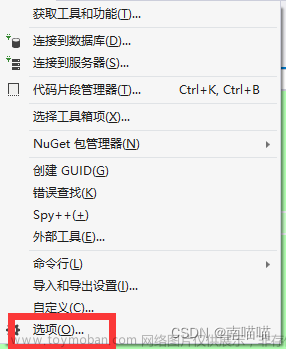
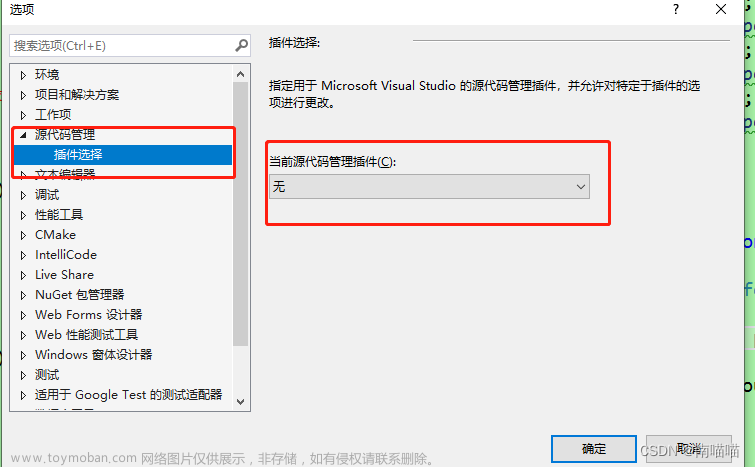
设置为无,刷新重新提交即可(优先重启一遍电脑在重新尝试push)。
4.电脑无法连接github网站
目前github是没有被墙的,如果上不去只有网速过慢和电脑无法识别网址导致的。我们手动添加即可
首先测试是否ping通
win+r键打开命令行 输入cmd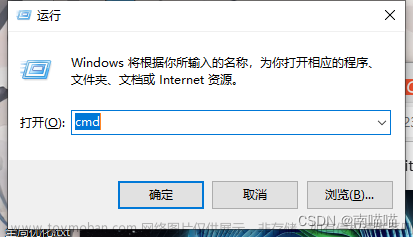
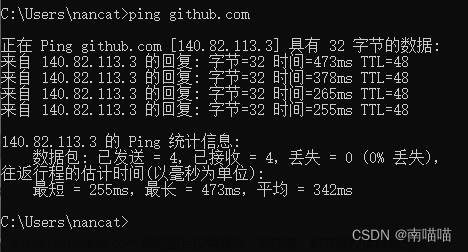
此为正常情景,如果出现无法访问的情况,即为无法识别
解决方案
访问网址 点击即可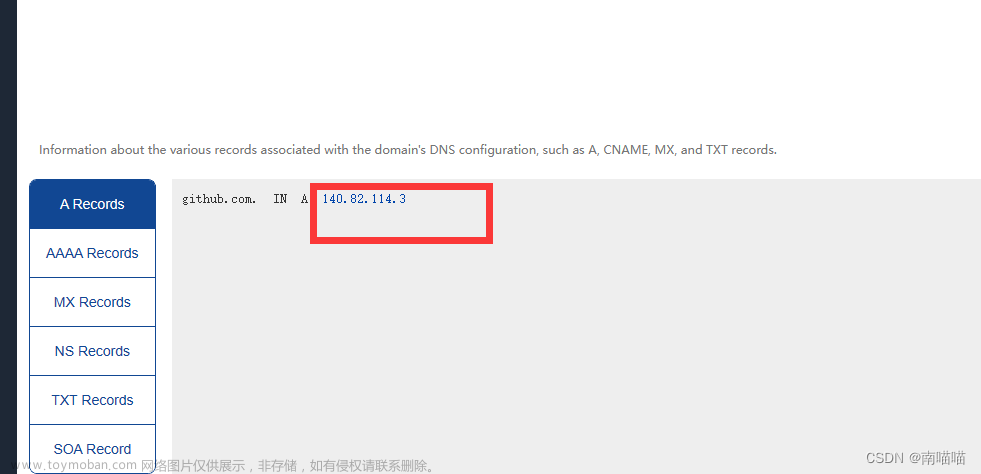
复制该地址
打开 hosts文件的位置C:\Windows\System32\drivers\etc
将复制的地址以记事本的方式打开hosts文件,
在最后一行添加 140.82.114.3 GitHub.com 即可(地址填自己复制的)
代理访问 github
使用代理可以更快的push文件
首先查询电脑代理的地址和端口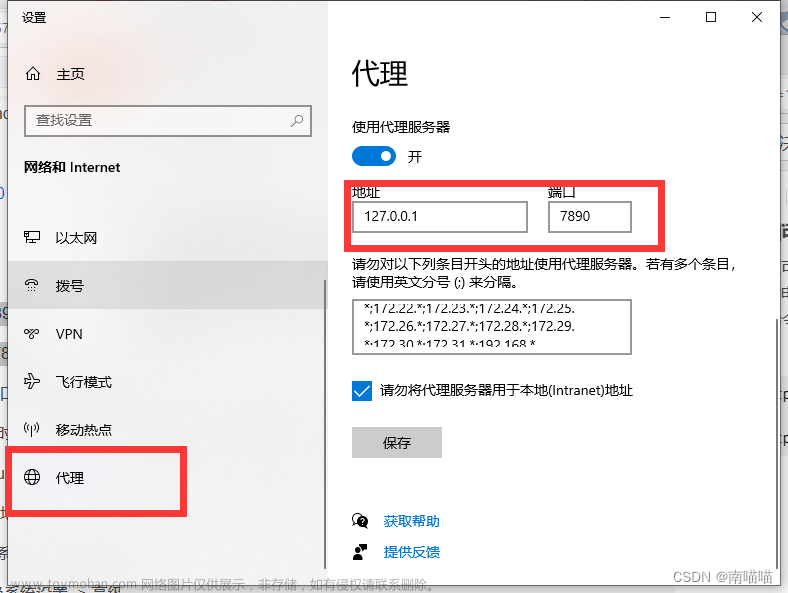
打开git命令行
输入
set http_proxy=socks5://127.0.0.1:7890
set https_proxy=socks5://127.0.0.1:7890
根据电脑代理灵活修改即可
使用完,最好清理一下。可以保证少出问题文章来源:https://www.toymoban.com/news/detail-478263.html
git config --global --unset http.proxy 取消http代理
git config --global --unset https.proxy 取消https代理
git命令行输入即可。文章来源地址https://www.toymoban.com/news/detail-478263.html
到了这里,关于关于【Git】push失败与使用小乌龟(TortoiseGit)时的一些报错解决方案的文章就介绍完了。如果您还想了解更多内容,请在右上角搜索TOY模板网以前的文章或继续浏览下面的相关文章,希望大家以后多多支持TOY模板网!